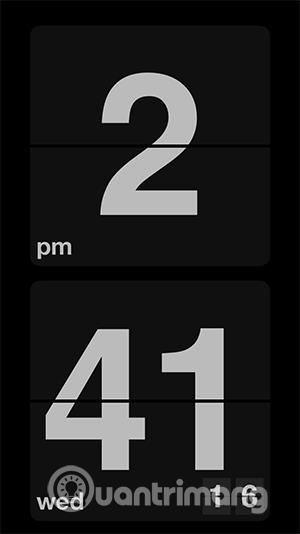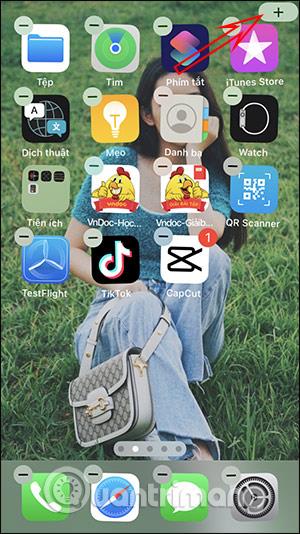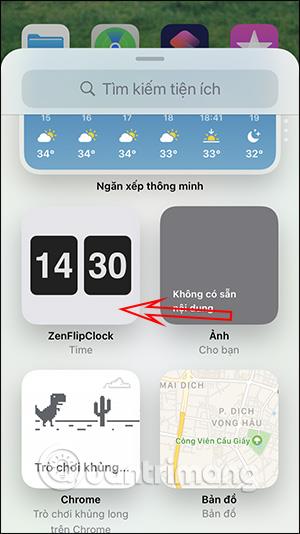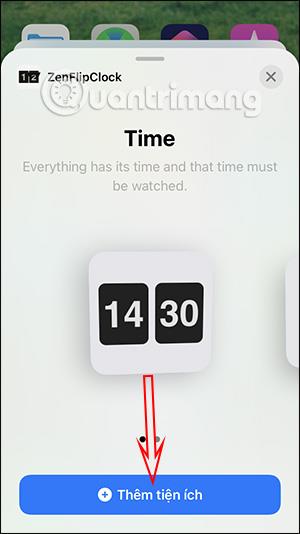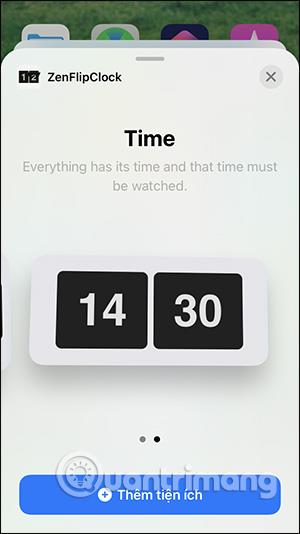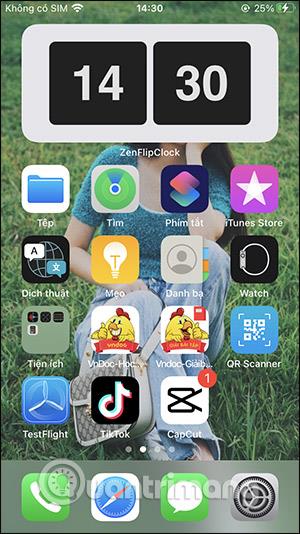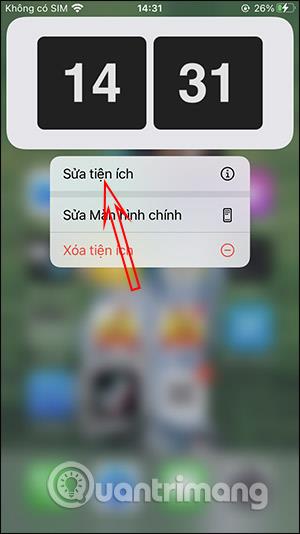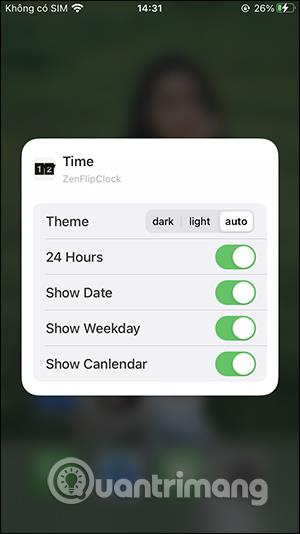Υπάρχουν πολλές εφαρμογές widget στο iPhone σήμερα για να αλλάξετε τη διεπαφή στο τηλέφωνό σας. Η εφαρμογή Zen Flip Clock θα εμφανίσει ένα ρολόι αναστροφής στην οθόνη του iPhone μαζί με πολλές επιλογές για την εμφάνιση της ημερομηνίας και της διεπαφής του γραφικού στοιχείου ημερολογίου. Έτσι, μπορούμε να αλλάξουμε τη διεπαφή στο iPhone για να το κάνουμε πιο μοναδικό χωρίς να είμαστε πολύ επιλεκτικοί ή να χρειάζεται να εγκαταστήσουμε πολλά ή να ρυθμίσουμε πολλά. Το παρακάτω άρθρο θα σας καθοδηγήσει πώς να εγκαταστήσετε ένα ρολόι αναστροφής στο iPhone χρησιμοποιώντας την εφαρμογή Zen Flip Clock.
Οδηγίες για την εγκατάσταση ενός ρολογιού πτυσσόμενου iPhone χρησιμοποιώντας το Zen Flip Clock
Βήμα 1:
Κατεβάζετε την εφαρμογή Zen Flip Clock για iPhone σύμφωνα με τον παρακάτω σύνδεσμο και στη συνέχεια συνεχίζετε την εγκατάσταση ως συνήθως.
Βήμα 2:
Η διεπαφή του ρολογιού αναστροφής στην εφαρμογή Zen Flip Clock είναι όπως φαίνεται παρακάτω.
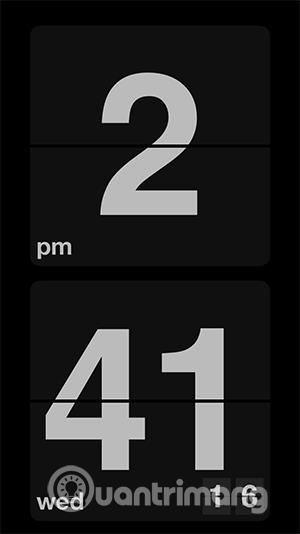
Βήμα 3:
Επιστρέψτε στην κύρια οθόνη του iPhone, πατήστε παρατεταμένα την οθόνη και, στη συνέχεια, πατήστε το σύμβολο συν . Θα δείτε τώρα το γραφικό στοιχείο Zen Flip Clock. Κάντε κλικ στο widget για να κάνετε προσαρμογές.
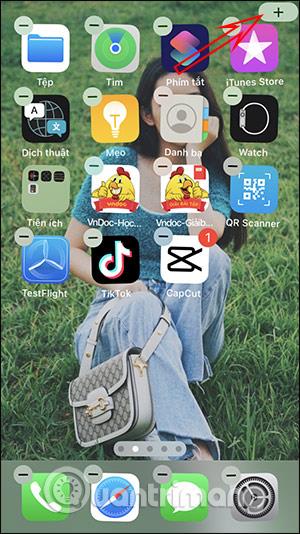
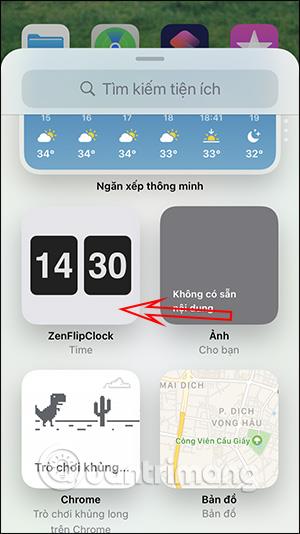
Βήμα 4:
Στη συνέχεια, θα δείτε δύο επιλογές μεγέθους για την εμφάνιση του γραφικού στοιχείου Zen Flip Clock στην οθόνη του iPhone: τετράγωνο και οριζόντιο ορθογώνιο. Επιλέγετε το στυλ που θέλετε και, στη συνέχεια, κάνετε κλικ στην Προσθήκη γραφικού στοιχείου . Τα αποτελέσματα του βοηθητικού προγράμματος εμφανίζονται όπως φαίνεται παρακάτω στην οθόνη του iPhone.
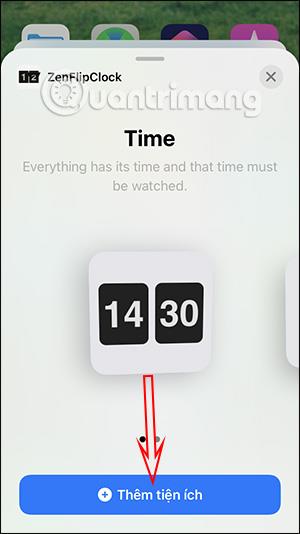
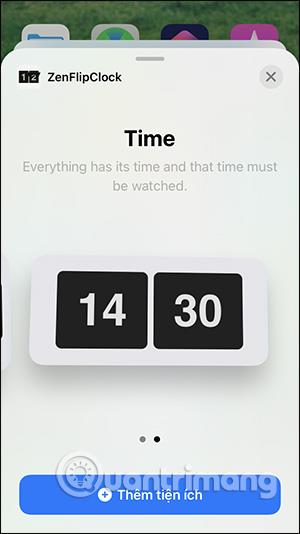
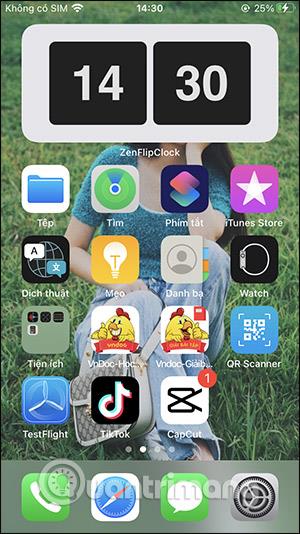
Βήμα 5:
Κάντε κλικ παρατεταμένα στο γραφικό στοιχείο και, στη συνέχεια, επιλέξτε Επεξεργασία γραφικού στοιχείου για να αλλάξετε τη διεπαφή εμφάνισης ημερολογίου στο iPhone. Τώρα εμφανίζεται η διεπαφή για να την αλλάξετε. Μπορούμε να ενεργοποιήσουμε όλο αυτό το περιεχόμενο για να δούμε περισσότερα ημερολόγια στο γραφικό στοιχείο.
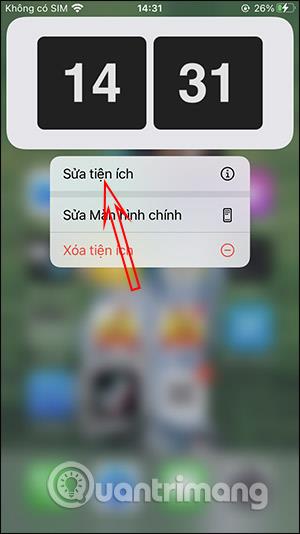
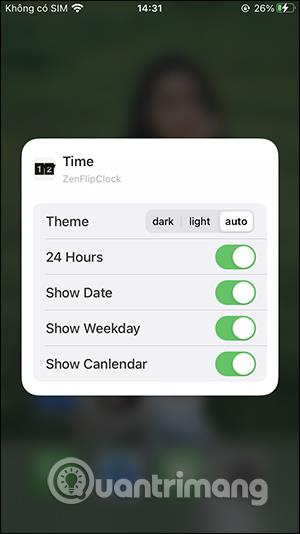
Το αποτέλεσμα του γραφικού στοιχείου ημερολογίου μετά την επεξεργασία είναι όπως φαίνεται παρακάτω.